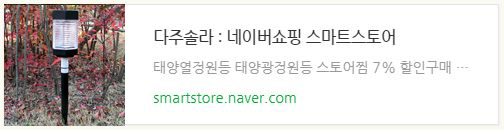요즈음 사람들은 쇼핑몰이나 블로그, 카페 등을 많이 운영하고 있습니다.
그러다 보니 사진을 찍어야 하고 시간을 많이 들여 편집도 해야 하죠.
편집을 하려면 편집 프로그램도 익혀야 하고 정말 할 일 들이 많습니다.
저도 마찬가지네요.
여러분들께서는 어떤 편집 프로그램을 사용하시나요?
저는 아주 늙어버린 포토샵 7.0으로 더듬거리며 사진 편집을 하고 있답니다,
포토샵 사용도 아주 초보적인 수준으로 작업 속도도 느리고 하니
몇 가지 기능만 사용한답니다.
지금부터 포토샵으로 어떻게 편집하는지 그림과 글로서 공개를 하겠습니다.
⊙글이나 그림 등 특정 부분에 주목도를 높이기 위한 방법으로 사각 박스나 기타 원 등
여러 가지 모양을 만들어 사용합니다.
↘저는 선택 툴을 이용하여 만들고 있습니다.
모양 도구 상자 메뉴를 이용 하기도 하지만 여러 면에서 편리한 것 같습니다.(저 개인의 생각)
→도구 상자 맨 위에 있는 선택 툴을 이용하여 3픽셀 두께의 원을 만들어 보겠습니다.
①원 선택 툴을 필요한 곳에 원하는 크기로 만들고
②상단 선택 메뉴를 클릭 하위 메뉴의 드롭다운 메뉴의 수정을 클릭
③테두리를 선택하면 테두리 크기를 입력하는 조그만 팝업창이 뜹니다.
폭 3을 입력하시고 승인을 클릭하시면 됩니다.(사용자의 필요에 따라 입력 값이 달라지겠죠.)

④원하는 숫자를 입력하여 두께를 만든 다음 커트롤 키나 알터 키를 누르고 색상을 넣습니다.
⑤선택을 해제하면 원하는 두께와 색깔의 원을 만들어 주목도를 높일 수 있습니다.

↘원하는 선택 툴을 이용하여 여러 가지 색깔과 다양한 모양을 만들어 주목도를 높일 수 있겠습니다.
사각 또는 원형 선택툴을 사용, 다양한 모양이 필요할 때는 올가미 또는 다각형 올가미툴을 사용


다 아시겠지만 혹시 모르 분들도 계시지 않을까 하여 조심스레 올립니다.
'포토 샵 사용하기' 카테고리의 다른 글
| 기울어진 이미지 어떻게 바로 세울까? (0) | 2019.06.24 |
|---|---|
| 포토샵으로 이렇게 해봤어요-이미지 테두리 만들기(3차) (0) | 2019.06.14 |
| 포토샵으로 이렇게 해봤어요-이미지 테두리 만들기(2차) (0) | 2019.06.13 |
| 포토샵으로 이렇게 해봤어요-이미지 테두리 만들기(1차) (0) | 2019.06.12 |